共计 916 个字符,预计需要花费 3 分钟才能阅读完成。
自动写代码机器人,免费开通
本篇文章给大家分享的是有关怎么在 WINDOWS 系统中搭建 MYSQL 环境,丸趣 TV 小编觉得挺实用的,因此分享给大家学习,希望大家阅读完这篇文章后可以有所收获,话不多说,跟着丸趣 TV 小编一起来看看吧。
1、下载安装包
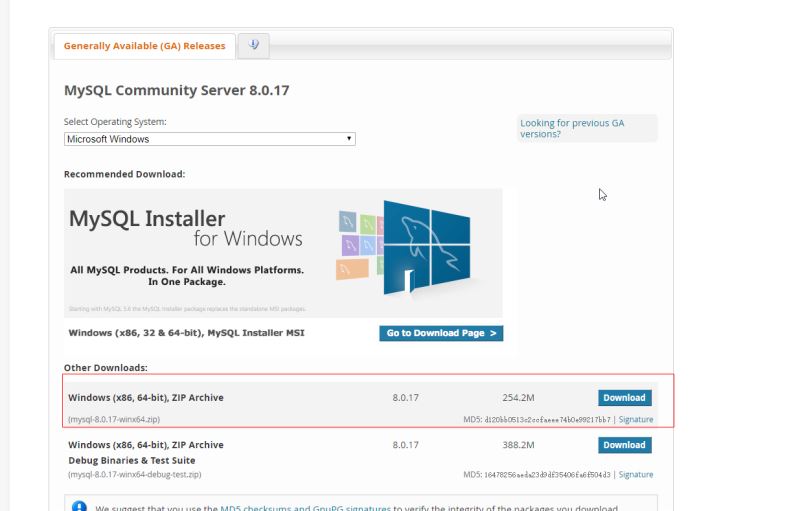
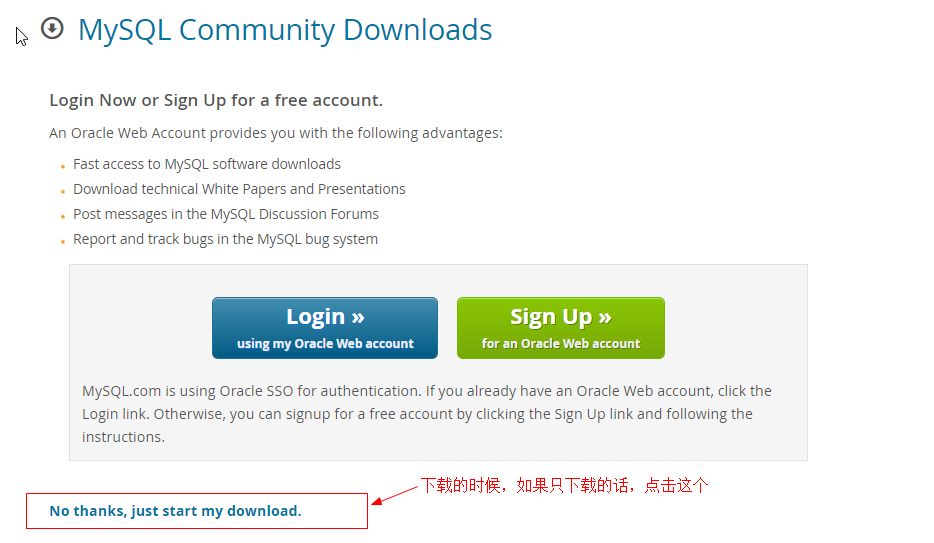
2、配置环境变量
2.1 解压所下载的压缩包
2.2 环境变量
win 10 电脑 这么进去
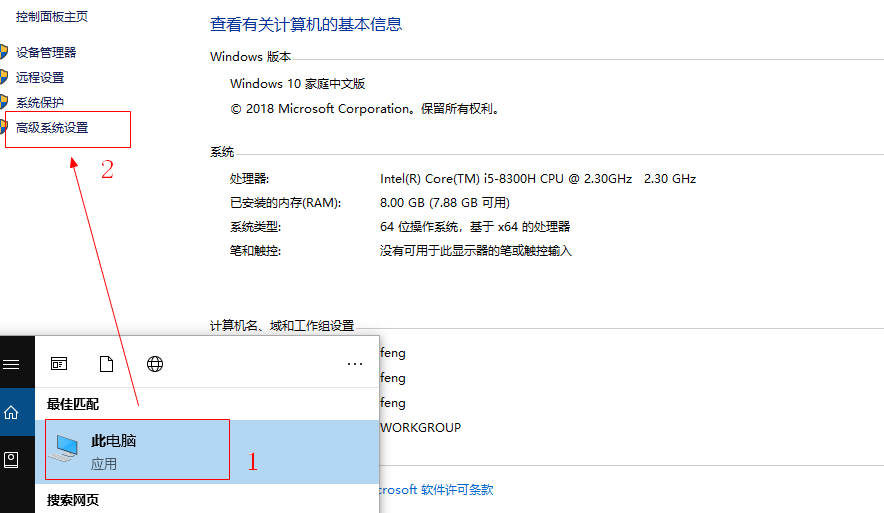
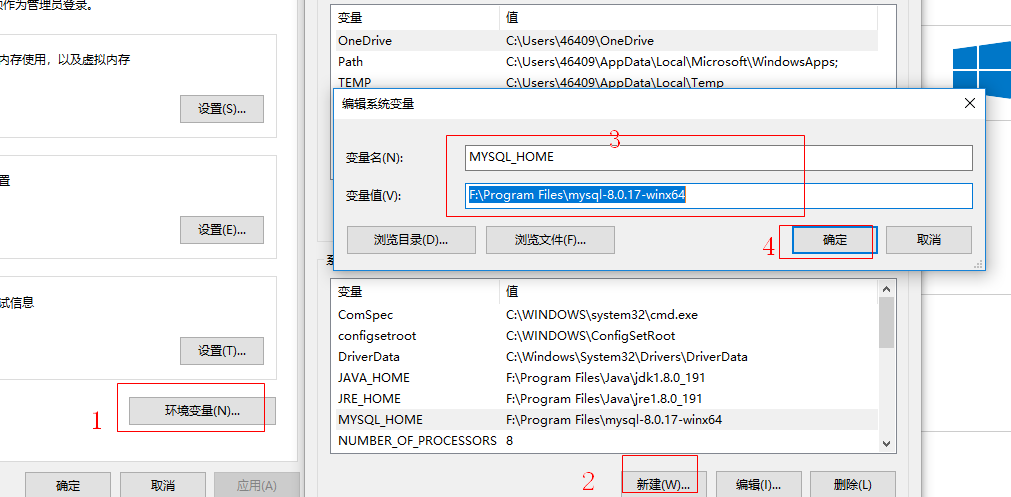
3、生成 data 文件
在你解压的目录下,eg:F:\Program Files\mysql-8.0.17-winx64\bin,以管理员身份运行 cmd
执行 mysqld –initialize-insecure –user=mysql 在 eg 目录下生成 data 目录
4、安装 mysql
执行命令:mysqld -install
5、启动 mysql 服务
net start mysql
6、登录修改密码
第一次登录时无密码的,直接 enter , mysql -u root -p
查看用户命令:select user,authentication_stringfrom mysql.user;
因为 mysql8 之前的版本中加密规则是 mysql_native_password, 而在 mysql8 之后, 加密规则是 caching_sha2_password,
所以想要 navicat 能连上 mysql, 必须修改 mysql 用户登录密码加密规则还原成 mysql_native_password.
ALTER USER root @ localhost IDENTIFIED BY password PASSWORD EXPIRE NEVER; # 修改加密规则
ALTER USER root @ localhost IDENTIFIED WITH mysql_native_password BY password # 更新一下用户的密码
FLUSH PRIVILEGES; # 刷新权限
ALTER USER root @ localhost IDENTIFIED BY 新密码 以这种方式修改密码
以上就是怎么在 WINDOWS 系统中搭建 MYSQL 环境,丸趣 TV 小编相信有部分知识点可能是我们日常工作会见到或用到的。希望你能通过这篇文章学到更多知识。更多详情敬请关注丸趣 TV 行业资讯频道。
向 AI 问一下细节

